



  |   |
| 1 | Arka kapağı (arka çıktı çekmecesi) açın.  | ||||||||
| 2 | Elle besleme yuvasının kapağını açın. 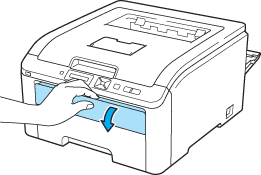 | ||||||||
| 3 | <Yalnızca zarf yazdırma için> Biri sol, diğeri sağ tarafta bulunan ve size doğru eğimli iki gri kolu aşağıya çekin. 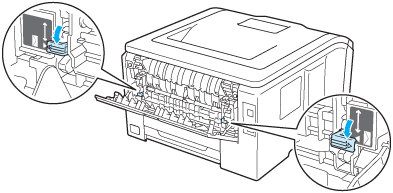 | ||||||||
| 4 | Elle besleme yuvasının kağıt kılavuzlarını, kullanacağınız kağıdın enine iki elinizle kaydırın.  | ||||||||
| 5 | Bir kağıt yaprağını veya zarfı, ön kenarı kağıt alma makarasına değene kadar, iki elinizle elle besleme yuvasına yerleştirin. Makinenin çektiğini hissettiğiniz zaman serbest bırakın. | ||||||||
| 6 | Yazıcı sürücüsünden şunları seçin: Kağıt Boyutu......(1) Medya Türü......(2) Kağıt Kaynağı......(3) ve yapmak istediğiniz diğer ayarlar. (Bkz. Sürücü ve Yazılım.) 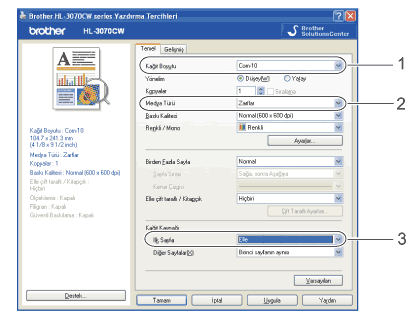
| ||||||||
| 7 | Yazdırma verilerini yazıcıya gönderin. | ||||||||
| 8 | LCD Elle Besleme mesajını gösterdikten sonra sonraki kağıdı/zarfı 5. adımdaki gibi yerleştirin. Yazdırmak istediğiniz her sayfa için bunu yineleyin. | ||||||||
| 9 | <Yalnızca zarf yazdırma için> Yazdırmayı bitirince, 3. adımda aşağıya çekilen iki gri kolu eski konumlarına getirin. |
| • | |
| • | Zarflar yazdırıldıktan sonra kırışık çıkıyorsa bkz. Yazdırma kalitesini artırma. |
| • | (Windows® kullanıcıları için) DL boyutlu çift kapaklı zarflar yazdırıldıktan sonra kırışık çıkıyorsa, Temel sekmesindeki Kağıt Boyutu ayarında DL Uzun Kenar seçeneğini belirleyin. Elle besleme yuvasına uzun kenarı önce girecek şekilde yeni bir DL boyutlu çift kapaklı zarf koyun ve tekrar yazdırın. 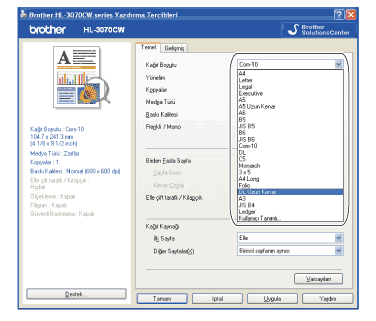 |
| • | Üreticinin yapıştırdığı zarf birleşim yerleri güçlü olmalıdır. |
| • | Zarfın her iki tarafı kırışma veya buruşma olmaksızın, düzgün katlanmış olmalıdır. |
  |   |